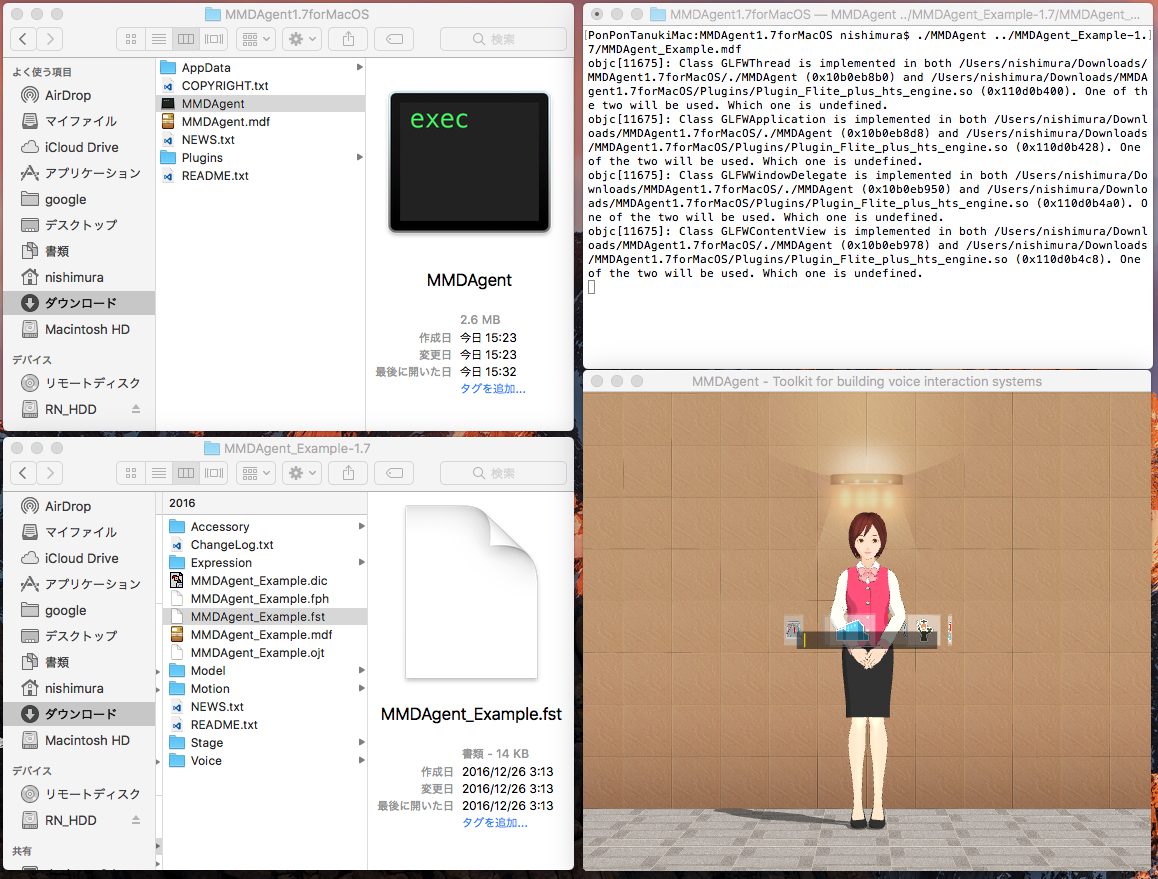MMDAgent
(オフィシャルページの英語をgoogle翻訳)
MMDAgentは、音声対話システムを構築するためのツールキットです。
このツールキットは、音声技術の普及に貢献するためにリリースされました。
私たちは、すべてのユーザーが公序良俗に不快ではない方法でツールキットを使用することを期待しています。
(翻訳ここまで)
MMDAgentは,名古屋工業大学にて研究・開発されている,音声インタラクションシステム構築ツールキットです.高度な音声認識,音声合成,3Dエージェント表示機能が提供されており,これを用いることで,音声対話システムを誰でも簡単に開発できる環境を手に入れることができます!
スクリーンショット
コンパイル方法
ソースコード入手
公式ページのMMDAgent version 1.7 (December 25, 2016)のSource codeをクリックし,ソースコードをダウンロードします.
MMDAgent-1.7.zip(159MB)です.
コンパイル
ソースコード(MMDAgent-1.7.zip)を展開すると,中にINSTALL.txtがあり,その中に書いてあります.MacOS欄を参照すると以下のように記載されています.
- Install Xcode
- Install "Command Linet Tool for Xcode":
- Open Apple download page in web browser.
Menu: Xcode > Open Development Tool > More Developer Tools...
- From the "Downloads for Apple Developer" page, find "Command Line Tools" whose version and target OS matches your environment.
- Downloat and install it.
- Unpack the archive .
- Open terminal and change current directory to the package top directory.
- Start building by
% make cocoa
Products will be placed under "Release/MMDAgent.app/" directory.
To clean up, do "make cocoa-clean"
Tested on MacOS Sierra (10.12.1) / XCode 8.1
要するに
- Xcodeインストール
- Xcodeのコマンドラインツールをインストール
- ソースをコンパイル
make cocoa
これでOKです.
私の環境(macOS Sierra 10.12.3, MacBook Pro Late 2013)では,問題なくコンパイルできました.
(問題が起きて,このページを参照された方はすみません・・・.)
起動方法
生成されたMMDAgent.appをそのまま使う方法がわかりませんでした・・・・.
なので,MMDAgent.appから構成ファイルを抜き出して使います.
構成ファイル抜き出し
- MMDAgent.appを右クリック
-
パッケージの内容を表示を選択 -
Contents→MacOSの中身が本体なので,それらを全て好きなところに移す
(私は,MacOSディレクトリを他に移し,名前をMMDAgent1.7forMacOSと変更しました)
とりあえず起動
上記の状態で,MMDAgent(実行ファイル)をダブルクリックすると,terminarlが立ち上がった直後に,別窓でMMDAgentが起動するはずです(青黒い背景にフレームレートとマイク入力が表示されるのみ).
この段階では,コンテンツファイルが指定されていないので,空コンテンツが起動するので,上記状態になります.
コンテンツファイル用意
MMDagent起動には,上記でコンパイル・生成した実行ファイルの他に,3Dエージェントや対話内容を記述したコンテンツファイルが必要です.
公式ページのMMDAgent "Sample Script" version 1.7 (December 25, 2016)のContents packageをクリックし,サンプルスクリプトをダウンロードします.
MMDAgent_Example-1.7.mmda(12.1MB)です.
起動方法紹介
幾つかの起動方法がありますので,ここで紹介しておきます.
mmdaを指定して実行
terminalから,mmdaの在り処を指定して実行できます.
$ ./MMDAgent ../MMDAgent_Example-1.7.mmda
mdfを指定して実行
.mmdaは,実はzipファイルなので,展開することができます.拡張子をzipに変更(リネーム)して展開すると,中にMMDAgent_Example.mdfがあるので,それを指定して実行します.
自作でコンテンツを作った場合にも,その中の.mdfファイルを指定すれば実行することができます.
terminalから,mdfの在り処を指定して実行できます.
$ ./MMDAgent ../MMDAgent_Example-1.7/MMDAgent_Example.mdf
MMDAgent(実行ファイル)直下にコンテンツを展開して実行
MMDAgentの実行ファイルをダブルクリックした場合には,同一ディレクトリにあるMMDAgent.mdfが読み込まれます.これを利用します.
- 上記で展開(.mmda→.zip→展開)したコンテンツファイルの中身を全て,MMDAgent(実行ファイル)と同じディレクトリにコピー
- MMDAgent_example.xxxをMMDAgent.xxxにリネーム(もともとあったファイルは削除)
- MMDAgentをダブルクリック
その他の情報
対話の内容
.fstファイルに書かれています.
マイク感度の調整
MMDAgentの画面に出ているマイク感度のところの黄色の縦線(入力を受け付けるかどうかの閾値)の場所を変更できます.
MMDAgentの本体ディレクトリ内→AppData→Julius内にある
jconf_ja_JP.txtを開き,
-lv 1500
この値を変更します.
32768(32767か?)が最大値なので,うまく設定してください.
リンク
MMDAgentオフィシャルページ
http://www.mmdagent.jp
日本語マニュアル(PDF直リンク)
http://www.udialogue.org/images/MMDAgentText_forHackathon_001s.pdf
MMDAgent SHARE
http://share.udialogue.org/meissen/login.htm
uDialogue
http://www.udialogue.org/
MMDAgentオフィシャルブログ
https://mmdagent.wordpress.com/
メイちゃん公式ウェブサイト
http://mei.web.nitech.ac.jp/
メイちゃんオフィシャルツイッター
https://twitter.com/nitech_mei